更新日期:2017-06-07 作者:技术员联盟官网 来源:http://www.jishuyuan.cc
新电脑惠普win7很卡|惠普台式机电脑卡慢如何解决
近期网友求助电脑反映慢如何办,电脑反映太慢,电脑反映慢的原因,很多人认为电脑反映太慢是由木马病毒导致。其实这只是电脑反映慢也或许是长期没有系统清理或者优化也产生电脑反映慢。为此,主编就来跟大家一同探索处理台式机电脑越来越卡的流程了。
台式机电脑反映慢的话使用者就会觉得非常烦躁,试想想打开一个网页很久、点击一个页面要很长时间。这样工作效率、娱乐性能都会大打折扣,许多人也会因为台式机反映慢的关系恨不得砸了电脑。如何办?下面,主编就来跟大家详解处理台式机电脑越来越卡的办法。
怎么处理台式机电脑越来越卡
清理磁盘:
点击【我的电脑】。
首先你们对最难清理的C盘进行磁盘清理。
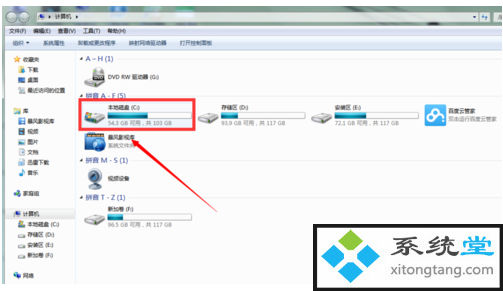
台式机卡顿电脑图文1
鼠标放在C盘位置,右键单击选择【属性】。
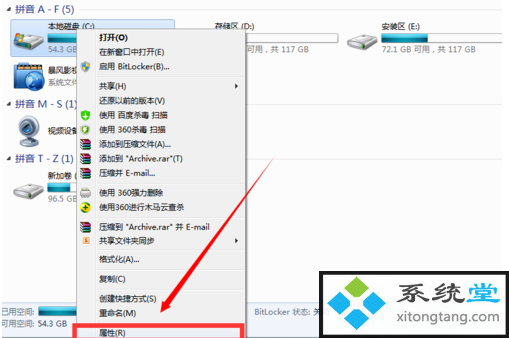
系统太卡电脑图文2
在属性一栏选择【磁盘清理】,
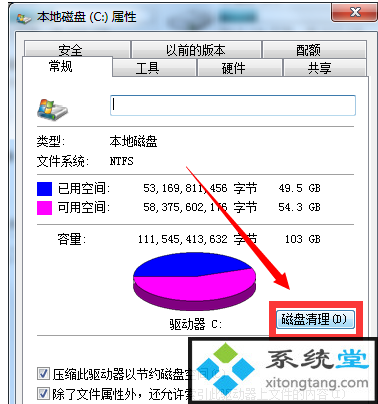
台式机电脑图文3
接下来耐心等待几分钟时间。
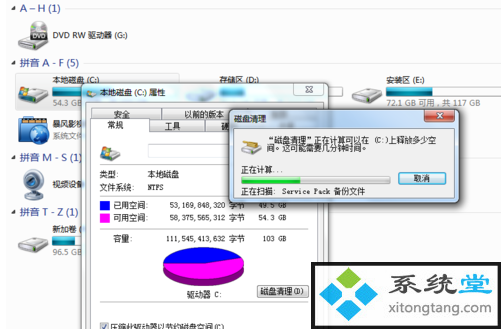
系统太卡电脑图文4
扫描完毕后,在删除一栏选择要删除的文件,在前面打勾,然后点击【确定】。
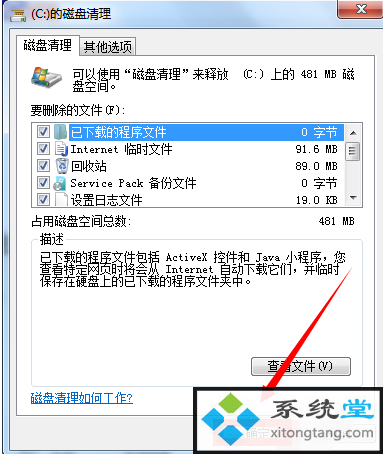
台式机电脑图文5
这时系统就会自动对磁盘进行清理了,清理完毕后点击【确定】。
接下来依照同样步骤对d盘、E盘以及F盘进行相同步骤解决
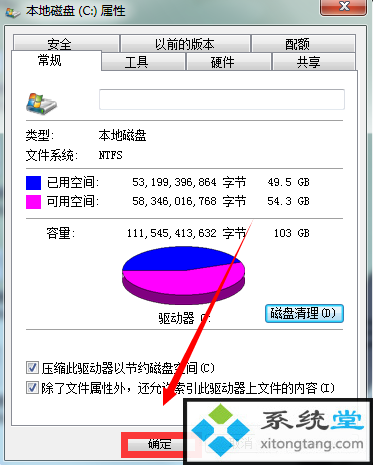
台式机卡顿电脑图文6
整理磁盘碎片:
右键单击【我的电脑】,选中C盘,右键单击【属性】,在弹出的属性栏选择【工具】。
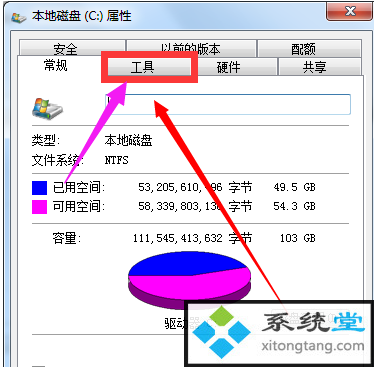
台式机电脑图文7
点击【立即进行磁盘整理】
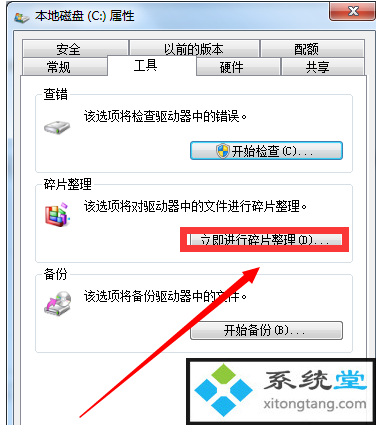
台式机电脑图文8
点击【磁盘碎片整理】。
整理完毕后,尊从相同步骤对d盘、F盘以及E盘进行同样解决。每天坚持清理磁盘以及对电脑进行碎片整理,电脑就不会那么卡啦!如果还卡,那可以便是设置过低的问题了。
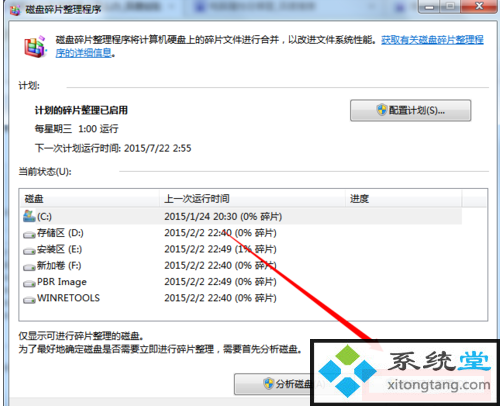
台式机卡顿电脑图文9
上述便是处理台式机电脑越来越卡的操作流程了。